
Πίνακας περιεχομένων:
- Συγγραφέας John Day [email protected].
- Public 2024-01-30 08:38.
- Τελευταία τροποποίηση 2025-01-23 14:39.

Είδα τα σχέδια του άλλου διδακτικού φορητού υπολογιστή που στέκεται σε οδηγίες και σκέφτηκα "Πρέπει να φτιάξω ένα για τον εαυτό μου !!!" Εδώ είναι λοιπόν το διδακτικό μου. Με αυτό το διδακτικό προσπάθησα να απαλλαγώ από το χάος των καλωδίων και της συσκευής στο γραφείο μου και λειτούργησε:) Στην πραγματικότητα το έργο δεν έχει τελειώσει ακόμα, αλλά απλώς ενθουσιάστηκα γιατί αυτό είναι το πρώτο μου εκπαιδευτικό. Τώρα είναι απολύτως τελειωμένο: Τιμές DParts (όλες οι τιμές είναι περίπου επειδή δεν χρησιμοποιούμε $ σε Turkiye) (+)-είχα πριν (-)-αγόρασα για αυτό το έργο Laminate Parque 1-2 τεμ (+) (i μόλις είχα από την κατασκευή του σπιτιού μας. Δεν ξέρω πόσο είναι αυτό.) αντιολισθητικό χαλί 3 $ (-) Ισχυρή μαύρη ταινία 3 $ (-) Ταινία διπλής όψης 2 $ (+) Σκωτσέζικη ταινία 1 $ (+) 10 τεμάχια μπλε led 1,6 $ (-) Καλαμάκια 100 τεμ 0,5 $ (+) (χρησιμοποίησα 10 τεμ) Ποτενσιόμετρο 10K 0,2 $ (+) ΣΥΝΟΛΟ: 11,3 $ αν δεν έχετε κάποιο από αυτά Κοστίζει 7,6 $ για μου.
Βήμα 1: Μέρη & εργαλεία



Χρησιμοποίησα επίσης ένα τρυπάνι, μερικές βίδες και ένα γυαλί ασφαλείας φυσικά εκτός από τα εργαλεία που βλέπετε στις εικόνες.
Βήμα 2: Κοπή και διαμόρφωση των εξαρτημάτων




Ο καθένας έχει διαφορετικούς υπολογιστές, οπότε θέλω να παραλείψω τις μετρήσεις των εξαρτημάτων. Απλά κόψτε το laminate parque που αγοράσατε μετρώντας το δικό σας φορητό υπολογιστή.
Βήμα 3: Ενεργοποίηση


Χρησιμοποίησα βίδες για να συναρμολογήσω ολόκληρο το προϊόν επειδή τα παρκέ φύλλα έχουν πραγματικά ολισθηρές επιφάνειες για χρήση κόλλας. Νομίζω ότι θα έσπαγε μόνο με ένα μικρό χτύπημα. Δεν φαίνεται δροσερό προς το παρόν, αλλά θα καλύψω τις βίδες βάφοντας σε μαύρο και καλύπτοντας ολόκληρο το προϊόν με μη ολισθηρό πανί.
Βήμα 4: Τελικό προϊόν



Προς το παρόν μοιάζει με αυτό. Νομίζω όμως ότι έκανα το βήμα του κατόχου πολύ μεγάλο. Έτσι, πριν το βάψω, θα το αλλάξω σε μικρότερη θήκη.
Έβαλα όλο το μπέρδεμα καλωδίων, τον εξωτερικό σκληρό δίσκο και τον δικό του προσαρμογέα και τον προσαρμογέα του φορητού υπολογιστή κάτω από τη νέα θήκη φορητού υπολογιστή μου. Τώρα είναι πιο ξεκάθαρο από την εικόνα που βλέπετε: D Περιμένω τα σχόλιά σας.;) Οχι! Όχι οοοοοο! Περιμένετε: D Ξεκίνησα και τελείωσα ολόκληρο το προϊόν αυτό το Σαββατοκύριακο. Και να είστε σίγουροι ότι θα το λατρέψετε;) Εδώ αρχίζω να παρουσιάζω το νέο σχέδιο.. Απλώς πηγαίνετε στο βήμα 5.
Βήμα 5: Μεταμόρφωση



Στην αρχή αποφάσισα να μην βάψω τη βάση σε μαύρο χρώμα και να προσθέσω έναν ανεμιστήρα με οπές εξαερισμού γιατί ο υπολογιστής μου δεν χρειάζεται εξαερισμό.
Ξεκινήστε με το κάλυμμα. Αγόρασα ένα μη ολισθηρό μαύρο χαλάκι για να καλύψω τη βάση μου. Κατά την κάλυψη χρησιμοποίησα ταινία διπλής όψης. Όταν τελείωσε ήταν ήδη τέλειο. Αλλά δεν σταμάτησα. Πηγαίνουμε στο λαμπρό βήμα…
Βήμα 6: Χρησιμοποιώντας τα LED για να γίνετε πιο ελκυστικοί

Μπαίνουμε στη ζώνη LED. Το βήμα προετοιμασίας είναι αυτό.
Χρησιμοποίησα συγκολλητικό σίδερο, λίγη συγκόλληση, λίγη πάστα συγκόλλησης, μερικά καλαμάκια, ένα μικρό κομμάτι σωλήνα θερμοσυρρίκνωσης για να κλείσω τα κολλημένα πόδια των LED, μια ξυριστική μηχανή, ψαλίδι, κάποια πραγματικά ισχυρή μαύρη ταινία και αόρατη ταινία. Ω! Ξέχασα μερικά καλώδια φυσικά..
Βήμα 7: Προετοιμασία LED Glowing Sticks
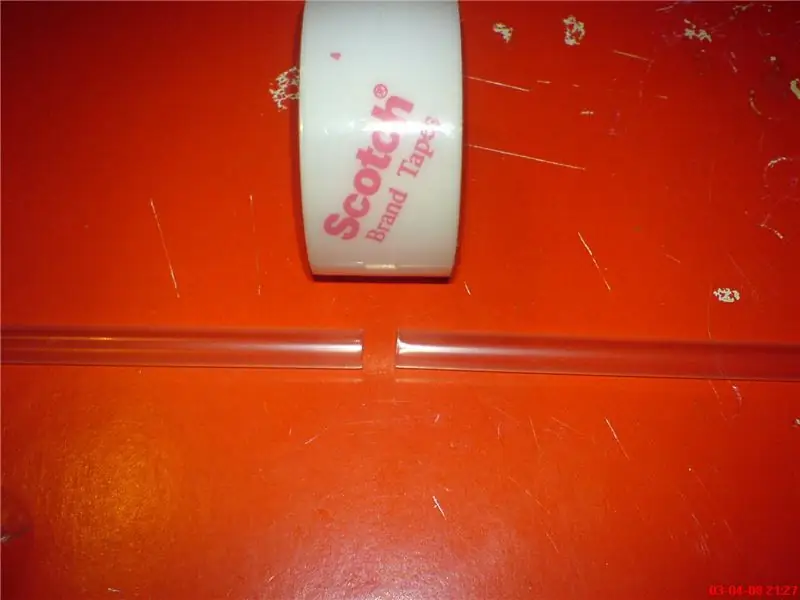



Στην αρχή πρόσθεσα τα καλαμάκια μαζί και έκοψα λίγο για να μακρύνουν αρκετά για το έργο μου.
Έβαλα δύο LED στα άκρα των καλαμιών και χρησιμοποίησα θερμοσυρρίκνωση για να το σφίξω
Βήμα 8: Τοποθέτηση των Glowing Stacks



Κόλλησα τα πόδια των LED σε σύρματα μήκους 4-5 ιντσών και άρχισα να τα κολλάω στη βάση.
Συνέδεσα όλες τις ανόδους και τις καθόδους εκτός πορείας μαζί. Χρησιμοποίησα τη θύρα USb του φορητού υπολογιστή μου ως πηγή ενέργειας. Για να το κάνω αυτό, κόβω το καλώδιο του παλιού πληκτρολογίου USB και βρίσκω τα μαύρα και κόκκινα καλώδια σε αυτό. Πρόσεχε! Εάν δεν χρησιμοποιείτε αντίσταση, τότε τα LED σας θα καούν όπως τα LED μου:)) Προσπάθησα να βρω την πραγματική τιμή αντίστασης μέσω δοκιμής. Επιτέλους βρήκα άλλη λύση! Ποτενσιόμετρο!!! Συνδέσα το ποτενσιόμετρο σειριακά στο κύκλωμά μου και τελείωσα. Ας το δούμε στο τελευταίο βήμα.
Βήμα 9: Τελικό προϊόν



Δεν λέω τίποτα πια.. Απλά κοίτα. Οι εικόνες μιλούν ήδη:))
Συνιστάται:
Πώς να αναβαθμίσετε ένα LAPTOP CPU (& Other Cool Stuff!) Για να μετατρέψετε το SLOW/DEAD Laptop σε ΓΡΗΓΟΡΟ Laptop!: 4 βήματα

Πώς να αναβαθμίσετε ένα LAPTOP CPU (& Other Cool Stuff!) Για να μετατρέψετε το SLOW/DEAD Laptop σε ΓΡΗΓΟΡΟ Laptop! πολύ ξεπερασμένο … Η οθόνη LCD είχε καταστραφεί και ο κύριος σκληρός δίσκος είχε καταστραφεί, οπότε ο φορητός υπολογιστής ήταν ουσιαστικά νεκρός ….. Δείτε φωτογραφίες
Μουσική Εξοπλισμός Rack/Laptop Stand/Desktop Organizer: 7 Βήματα

Music Equipment Rack/Laptop Stand/Desktop Organizer: Αυτό το Instructable θα σας δείξει πώς να μετατρέψετε μια παλιά θήκη υπολογιστή σε ράφι με εργαλεία μουσικής, βάση φορητού υπολογιστή και διοργανωτή γραφείου υπολογιστή
Το DIY Cheapskate Laptop Stand μέσω του TheClosetEntrepreneur.com: 9 βήματα

Το DIY Cheapskate Laptop Stand μέσω TheClosetEntrepreneur.com: UPDATE (19/11/2008): Δημιούργησα ένα εκτυπώσιμο πρότυπο PDF που μπορείτε να χρησιμοποιήσετε για να σας βοηθήσει με τη διαδικασία κοπής χαρτονιού. Οι διαστάσεις του προτύπου είναι ελαφρώς διαφορετικές από τις οδηγίες αφού αποφάσισα να φτιάξω τα μπροστινά άγκιστρα που συγκρατούν
Laptop STAND PVC Τραπέζι: 12 Βήματα
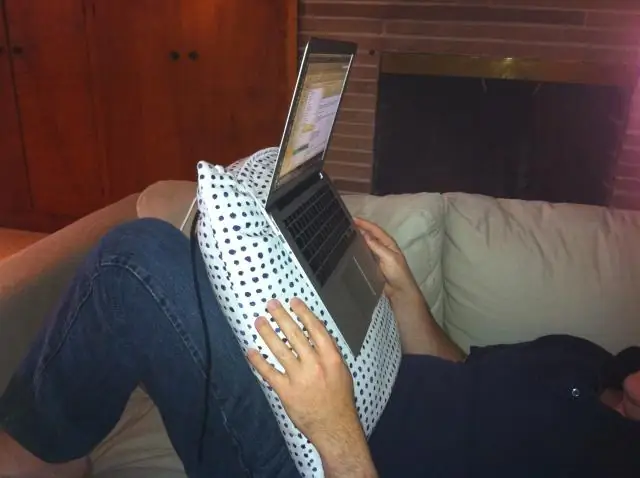
Laptop STAND PVC Table: Πήρα αυτό το IDEA από άλλες ΟΔΗΓΙΕΣ και το εφάρμοσα για μια βάση τραπεζιού για φορητό υπολογιστή PVC που τροποποίησα για να χρησιμοποιήσω το πώς εμείς (η οικογένειά μου) χρησιμοποιούμε κυρίως το φορητό υπολογιστή σε οριζόντια θέση. Ξέρουμε ότι είναι κακό για το σώμα σας, στάση και χειρότερα για το φορητό υπολογιστή επειδή
Zero Cost Laptop Cooler / Stand (Χωρίς κόλλα, χωρίς διάτρηση, χωρίς παξιμάδια & μπουλόνια, χωρίς βίδες): 3 βήματα

Zero Cost Laptop Cooler / Stand (No Glue, No Drilling, No Nuts & Bolts, No Screws): ΕΝΗΜΕΡΩΣΗ: ΠΑΡΑΚΑΛΩ KINDLY VOTE FOR MY INSTRUCTABLE, THANKS ^ _ ^ YOU MAY MOTO LIKE ΕΙΣΟΔΟΣ ΣΤΟ www.instructables.com/id/Zero-Cost-Alumin-Furnace-No-Propane-No-Glue-/ ΜΠΟΡΕΙ ΝΑ VΗΦΙΣΕΤΕ ΓΙΑ ΤΟΝ ΚΑΛΥΤΕΡΟ ΦΙΛΟ ΜΟΥ
